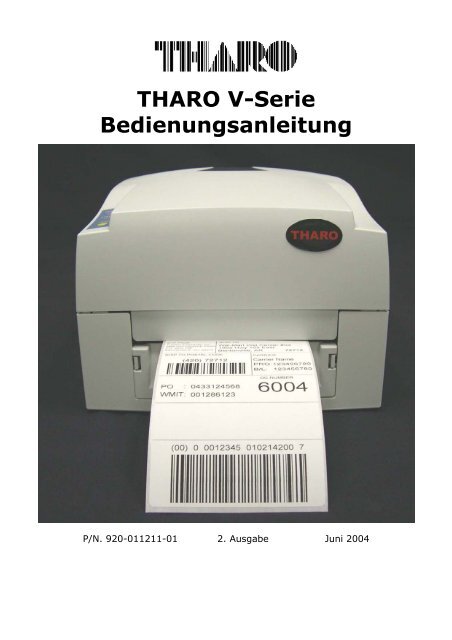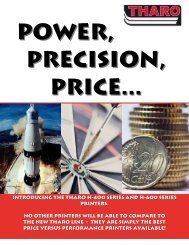THARO V-Serie Bedienungsanleitung - EASYLABEL Europa
THARO V-Serie Bedienungsanleitung - EASYLABEL Europa
THARO V-Serie Bedienungsanleitung - EASYLABEL Europa
Sie wollen auch ein ePaper? Erhöhen Sie die Reichweite Ihrer Titel.
YUMPU macht aus Druck-PDFs automatisch weboptimierte ePaper, die Google liebt.
<strong>THARO</strong> V-<strong>Serie</strong><br />
<strong>Bedienungsanleitung</strong><br />
P/N. 920-011211-01 2. Ausgabe Juni 2004
EMS UND EMS STANDARDS FÜR EUROPÄISCHE BENUTZER<br />
Das Gerät wurde mit den Anforderungen in Bezug auf die elektromagnetische<br />
Kompatibilität geprüft worden, die auf die Standards En50081-1 (EN55022<br />
KATEGORIE A) und En61000-4-2/-3/-4/-5/-6/-8/-11 (IEC Teil 2.3.4) basiert ist.<br />
Das Gerät ist gemäß dem europäischen Standard EN55022 in Übereinstimmung<br />
mit den ausgestrahlten und geleiteten Emissionsbegrenzungen.<br />
VORSICHT!<br />
Explosionsgefahr! Tauschen Sie die Batterie nur mit einer vom<br />
Hersteller aus. Die Batterie MUSS richtig installiert sein,<br />
ansonsten könnte sie eventuell eine Explosionsgefahr darstellen!<br />
Die Batterie nur nach der <strong>Bedienungsanleitung</strong> des Herstellers<br />
entsorgen.<br />
Copyright und Eigentumsnotizen<br />
© 2004 von Tharo Systems, Inc. Alle Rechte vorbehalten.<br />
Es ist verboten, ein Faksimile dieses Handbuches oder irgendeines Teils seines<br />
Inhalts für jede mögliche Mittel oder Zweck ohne die Erlaubnis vom Hersteller zu<br />
kopieren oder elektronisch zu übertragen. Geldstrafen von bis $10.000,00 können<br />
für Verletzung auferlegt werden.<br />
Alle Marken- und Produktnamen sind Handelsmarken oder registrierte<br />
Handelsmarken der jeweiligen Firmen.<br />
- 1 -
Inhaltsverzeichnis<br />
1. PRODUKTBESCHREIBUNG .........................................................................................5<br />
Allgemeines.....................................................................................................................................5<br />
V-<strong>Serie</strong> Zubehör............................................................................................................................5<br />
2. SICHERHEITSHINWEISE............................................................................................7<br />
3. DRUCKER UND ZUBEHÖR AUSPACKEN.....................................................................7<br />
4. DRUCKERKOMPONENTE ............................................................................................7<br />
5. DRUCKER EINSTELLEN..............................................................................................9<br />
6. BEDIENERFELD........................................................................................................10<br />
Allgemeine Beschreibung und Betrieb ...............................................................................10<br />
LCD/LED Meldungen.............................................................................10<br />
7. ETIKETTENMATERIAL EINLEGEN.........................................................................11<br />
FARBBAND EINLEGEN ....................................................................................................11<br />
Etiketten einlegen...................................................................................12<br />
ETIKETTENROLLENKERN EINLEGEN ................................................................................13<br />
Direktthermo/Thermotransferdruck ............................................................14<br />
Kartonanhänger einlegen ........................................................................14<br />
8. ZUBEHÖR INSTALLIEREN ........................................................................................15<br />
<strong>THARO</strong> V-<strong>Serie</strong> Spendesensor...............................................................................................15<br />
<strong>THARO</strong> V-<strong>Serie</strong> Spendesensor installieren................................................15<br />
Spendesensor Installationsdiagramm......................................................17<br />
<strong>THARO</strong> V-<strong>Serie</strong> Schneidemesser.............................................................18<br />
<strong>THARO</strong> V-<strong>Serie</strong> Schneidemesser installieren.............................................18<br />
<strong>THARO</strong> V-<strong>Serie</strong> 2MB Flash Speichererweiterung mit Echtzeit-Uhr ................20<br />
<strong>THARO</strong> V-<strong>Serie</strong> 2MB Flash Speicher-Erweiterung mit Echtzeit-Uhr installieren<br />
.........................................................................................................20<br />
ANHANG A. SCHNITTSTELLEN ....................................................................................22<br />
Parallele Schnittstelle ...........................................................................22<br />
<strong>Serie</strong>lle Schnittstelle.............................................................................22<br />
USB Schnittstelle .................................................................................23<br />
USB HS <strong>Serie</strong>llen Umformer installieren ..................................................23<br />
Den USB HS seriellen Umformer entfernen ..............................................24<br />
ANHANG B. FEHLERMELDUNGEN / FEHLERSUCHE ....................................................26<br />
Selbsttest.......................................................................................................................................26<br />
Dumpmodus .......................................................................................26<br />
LED Fehlermeldungen...........................................................................27<br />
Probleme, Mögliche Ursachen und Lösungen ............................................28<br />
- 2 -
ANHANG C. - WARTUNG UND EINSTELLUNG ............................................................30<br />
Thermodruckkopf reinigen......................................................................................................30<br />
Drucklinie einrichten .................................................................................................................31<br />
Druckmechanik einrichten .....................................................................31<br />
Auto Sensing ................................................................................................................................32<br />
Firmware Update .................................................................................32<br />
Fehlerbeseitigung des Schneidemessers...........................................................................33<br />
Schneidemesser reinigen ........................................................................................................33<br />
- 3 -
Gewährleistung<br />
Drucker: Der Tharo V-426/V-433 Drucker (außer des Druckkopfs) ist für 12 Monate (365 Tage)<br />
nach dem Lieferungsdatum gewährleistet. Jede Art von Schadenersatzforderungen werden<br />
abgelehnt, wenn die aufgeführten Punkte in diesem Handbuch nicht beachtet wurden oder<br />
normale Abnutzung der Grund für den Schaden ist.<br />
Druckkopf: Weil Druckkopfabnutzung zum Normalbetrieb gehört, wird der ursprüngliche<br />
Druckkopf durch eine begrenzte Gewährleistung von 3 Monaten oder 50,8 linearen Kilometern<br />
abgedeckt. Dieser Zeitraum fängt mit dem Rechnungsdatum an. Der Druckkopf muss zu Tharo<br />
Systems, Inc. oder einem autorisierten Service Center gesendet werden. Kunden werden nicht<br />
angefordert Tharo Etikettenmaterialien oder Farbbänder zu verwenden. Wenn es aber festgestellt<br />
wird, dass der Gebrauch von anderen Materialien Druckkopfdefekte verursacht hat, muss der<br />
Benutzer Tharo Systems, Inc. für die Reparaturen und Ersatzteile bezahlen. Die Gewährleistung<br />
wird ungültig, falls es merkbar ist, dass der Druckkopf abgenutzt ist, vorbeugende Wartungen<br />
nicht durchgeführt wurden, oder Kratzer auf dem Druckkopf sind.<br />
Tharo Systems, Inc. einzige Verpflichtungen, laut dieser Gewährleistung, sind die defekten Teile<br />
während des gültigen Zeitraums zu reparieren oder zu ersetzen. Diese Gewährleistung wird<br />
ungültig wenn Druckerteile unsachgemäß installiert, vernachlässigt oder durch Unfall beschädigt<br />
wurden.<br />
Ausschlüsse und Bedingungen dieser Gewährleistung:<br />
Der Kunde muss von Tharo Systems, Inc. berechtigt sein den Drucker oder die Druckerteile<br />
zurück zu schicken. Alle Versandkosten müssen vom Kunden bezahlt werden. Eine schriftliche<br />
Beschreibung von dem Defekt muss mit dem Drucker mitgeliefert werden. Der ganze Drucker<br />
darf nur mit Erlaubnis von Tharo Systems, Inc zurück geschickt werden. Alle Produkte müssen in<br />
der Original- oder ähnlicher Verpackung geschickt werden. Falls Transportschaden offensichtlich<br />
ist, wird diese Gewährleistung ungültig. Falls Tharo Systems, Inc. bestimmt, dass der Drucker<br />
oder die Druckerteile keinen Defekt haben, muss der Kunde eine minimale Arbeitskost und alle<br />
anderen Kosten bezahlen.<br />
Alle Aussagen, Anweisungen, Empfehlungen, und technische Information von Tharo Produkten<br />
sind die Ergebnisse von zuverlässig geglaubten Tests, gelten aber nicht als eine Gewährleistung.<br />
Tharo Systems, Inc. ist auf keinen Fall für irgendwelche Verluste oder Folgeschäden<br />
verantwortlich. Tharo Systems, Inc. Gewährleistungsverpflichtung Ersatzteile zu reparieren oder<br />
zu ersetzen soll auf keinen Fall die Kosten von den defekten Teilen überschreiten. Tharo Systems,<br />
Inc. ist auch nicht verantwortlich für Ersatz- oder Reparaturverzögerungen.<br />
Kein Verkäufer, Vertreter, oder Agent von Tharo Systems, Inc. darf zusätzliche Garantien<br />
machen. Vorstandvorsitzende von Tharo Systems müssen Verzichtserklärungen, Änderungen,<br />
oder Ergänzungen unterschreiben, damit sie gültig sind.<br />
- 4 -
1. Produktbeschreibung<br />
Allgemeines<br />
Die Tharo V-426 und V-433 sind hochleistungsfähige<br />
Thermotransfer/Direktthermo- Etikettendrucker, die für Büros geeignet sind.<br />
Dank des kompakten Designs benötigen die V-Drucker wenig Arbeitsfläche. Die<br />
Drucker haben ein robustes Gehäuse mit Medienfenster zum schnellen Überprüfen<br />
der Druckmaterialien.<br />
Der Tharo V-426 hat eine Druckkopfauflösung von 8 Punkten/mm (203 dpi) und<br />
eine maximale Drucklänge von 1727 mm. Der Tharo V-433 hat eine<br />
Druckkopfauflösung von 12 Punkten/mm (300 dpi) und eine maximale<br />
Drucklänge von 762 mm.<br />
Das maximale Etikettenrollendurchmesser ist 127 mm und die maximale<br />
Farbbandlänge ist 300 Meter. Beide Drucker sind mit einer eingebauten USB<br />
Schnittstelle für schnelle Datenübertragung ausgestattet.<br />
V-<strong>Serie</strong> Zubehör<br />
Spendesensor<br />
Der Spendesensor nimmt gedruckte Etiketten im Spende- und<br />
Abreißanwendungen wahr. Die gedruckten Etiketten sind vorgeschoben, so dass<br />
sie abgezogen werden können, und das Trägerpapier wird vom Drucker zum<br />
Boden vorgeschoben.<br />
Schneidemesser<br />
Das optionale Schneidemesser kann Druckmaterialien bis zu 0,254 mm dick<br />
durchschneiden. Sie können von folgenden Schneideoptionen wählen: Nach<br />
jedem Etikett schneiden, Nach einer bestimmten Anzahl von Etiketten, oder Am<br />
Ende eines Druckjobs schneiden.<br />
2MB Flash-Speichermodul mit Echtzeit-Uhr<br />
Der Drucker hat einen internen Flash-Speicher um Dateien wie Grafiken und<br />
Zeichensätzen herunterzuladen. 1 MB ist Standard. Zwei weitere MB sind<br />
erhältlich, um den Speicher zu erweitern. Diese 2 MB Speichererweiterung verfügt<br />
auch über eine Echtzeit-Uhr das aktuelle Datum und Zeit stempeln von Etiketten.<br />
Interne Ethernet Karte<br />
Die interne Ethernet Karte ermöglicht Netzwerkverbindungen mit den V-Druckern.<br />
<strong>EASYLABEL</strong> ® START Etikettensoftwareprogramm<br />
Mit dem <strong>EASYLABEL</strong> ® Etikettensoftwareprogramm und dem Tharo Drucker ist es<br />
schnell und einfach, Etiketten und Barcodes zu gestalten und zu drucken.<br />
<strong>EASYLABEL</strong> ist kompatibel mit Microsoft Windows ® auf IBM Computersystemen.<br />
Für weitere Informationen über <strong>EASYLABEL</strong>, wenden Sie sich bitte an Ihren<br />
Händler.<br />
- 5 -
Technische Daten (Änderungen vorbehalten)<br />
Auflösung V-426: 8 Punkte/mm (203dpi) V-433: 12 Punkte/mm (300dpi)<br />
Druckprinzip Thermotransfer-/Direktthermo<br />
Sensorposition Beweglich, zentriert<br />
Sensortyp Reflektierend, Übertragbar<br />
Typ: Etikettenzwischenraum und schwarze Markierung<br />
Sensorerkennung Erkennung: Automatische Abtastung von Etikettenlänge und/oder<br />
Befehleinstellungen<br />
V-426: 50,8mm (2”)~152,4mm (6”)/Sekunde<br />
Druckgeschwindigkeit<br />
V-433: 50,8mm (2”)~76,2mm (3”)/Sekunde<br />
Drucklänge V-426: 12mm (0.47”)~1727mm (68”) V-433: 12mm (0.47”)~762mm (30”)<br />
Druckbreite V-426: 25mm (1”)~104mm (4.09”) V-433: 25mm (1”)~104mm (4.09”)<br />
Rollendurchmesser: max. 127mm (5”) Außerdiameter<br />
Kerndurchmesser: 25mm (1”)~76.2mm (3”)<br />
Etiketten<br />
Breite: 25mm (1”)~118mm (4.65”)<br />
Dicke: 0.06mm (0.002”)~0.3mm (0.012”)<br />
Material: Thermotransferfolie<br />
(Wachs, Harz und Wachs/Harz)<br />
Type: außenbeschichtete Farbbänder<br />
Farbband<br />
Länge: 300m (981’)<br />
Breite: 30mm (1.18”)~110mm (4.33”)<br />
Kerndurchmesser: 25.4mm (1”)<br />
Farbbanddurchmesser: 64mm (2.52”)<br />
Druckersprache TPL (Tharo Programmiersprache)<br />
<strong>EASYLABEL</strong><br />
Software<br />
® Start Software<br />
Treiber: Microsoft Windows 95, 98, ME, NT 4, 2000 und XP<br />
9 interne alphanumerische Schriften (einschließlich OCR A& B) mit 4<br />
Interne Schriftarten Orientierungen (0°, 90°, 180°, 270°), 8 Schriftgrößen (6, 8, 12, 14, 18, 24,<br />
30), und bis Faktor 8 skalierbare Breite und Höhe.<br />
Windows Bitmap und asiatische Schriftarten. Windows Schriftarten in 4<br />
Ladbare Schriften Orientierungen ( 0°, 90°, 180°, 270°). Asiatische Schriftarten in 8<br />
Orientierungen.<br />
Grafikbehandlung BMP und PCX<br />
Code 39, Code 93, Code 128 (subset A, B, C), UCC 128, UPC A, UPC E, UPC 2 &<br />
Barcodes<br />
5 digit add on, I 2 von 5, EAN 8, EAN 13, EAN 2 & 5 digit add on, Codabar,<br />
Postnet, EAN 128, DUN 14, MaxiCode, PDF417, und DataMatrix Code<br />
Schnittstellen <strong>Serie</strong>ll, Parallel, USB, PS/2 Tastatur.<br />
<strong>Serie</strong>lle<br />
Übertragungs-<br />
Geschwindigkeit<br />
4800 ~ 115200 Baud<br />
XON/XOFF, DSR/DTR<br />
Speicher Eingebaut: 1MB Flash, 2MB DRAM Option: +2MB Flash<br />
Display<br />
Zwei zweifarbige Leuchtdioden: STATUS und READY<br />
Eine Kontrolltaste: FEED<br />
Stromversorgung Umschaltung automatisch 110/240VAC, 50/60 Hz<br />
Echtzeit-Uhr Zeit- und Datumstempel<br />
Umgebung<br />
Luftfeuchtigkeit<br />
Agenturauflistungen CE, CUL, FCC Klasse A<br />
Maße<br />
Optionen<br />
Betrieb: 5°C bis 40°C (40°F bis 104°F) Lagerung: -20°C bis 50°C (-40°F bis<br />
122°F)<br />
Betrieb: 30-85%, nicht kondensierend Lagerung: 10-90%, nicht<br />
kondensierend<br />
Länge: 285 mm Höhe: 171 mm<br />
Breite: 226 mm Gewicht: 2,8 Kg<br />
Schneidemesser<br />
Spendesensor<br />
2MB Flash Erweiterung mit Echtzeit-Uhr<br />
Interne Ethernetkarte<br />
Externer Etikettenrollenhalter<br />
- 6 -
2. Sicherheitshinweise<br />
Vorsicht!<br />
� Während des Druckvorgangs erhitzt der Druckkopf. Warten Sie, bis der<br />
Druckkopf abgekühlt ist, bevor Sie ihn reinigen.<br />
� Der Druckkopf ist der empfindlichste Teil des Druckers. Benutzen Sie KEINE<br />
rauhen Gegenstände oder Gegenstände mit Spitzen, um den Druckkopf zu<br />
reinigen. Fassen Sie die Glasoberfläche NIE mit der Hand an.<br />
� Dieser Drucker wurde nur für das Ausdrucken von Etiketten, Endlospapier,<br />
usw., entworfen. Benutzen Sie nur Etikettenmaterialien, die für Thermo-<br />
und Thermotransferdrucker geeignet sind.<br />
� Der Drucker ist geeignet für Spannungen von 110 bis 230 V. Schließen Sie<br />
den Drucker nur an geerdete Steckdosen an. Seien Sie immer sicher, dass<br />
der Drucker ausgeschaltet ist, bevor Sie ihn anschließen.<br />
� Der Drucker darf NIE in nassen oder feuchten Umgebungen benutzt<br />
werden.<br />
� Beim Installieren oder Entfernen von Zubehör (wie dem Schneidemesser<br />
oder Aufwickler), entfernen Sie zuerst das Netzkabel vom Drucker.<br />
3. Drucker und Zubehör auspacken<br />
Prüfen Sie zuerst die Verpackung und Inhalt nach Transportschaden.<br />
Hinweis: Bewahren Sie die Originalverpackung, falls der Drucker<br />
zurück geschickt werden muss.<br />
Folgende Gegenstände werden mit dem Drucker geliefert:<br />
� Quick Start Guide<br />
� Netzkabel (110V oder 240V)<br />
� Vermittlungsstromadapter<br />
� Farbbandwalzen, 2 Stück<br />
� Etikettenrollekern<br />
� Farbbandkern<br />
� CD mit Etikettensoftwareprogramm <strong>EASYLABEL</strong> Start Softwareprogramm,<br />
Anleitungen und Windowsdruckertreiber.<br />
Sie benötigen das Folgende, um Ihren Drucker zu verwenden:<br />
� <strong>Serie</strong>ll, Parallel oder USB Kabel<br />
� Entsprechendes Etikettenmaterial und/oder Farbband je nach Druckmodus<br />
4. Druckerkomponente<br />
- 7 -
1<br />
Taste, um den Deckel zu<br />
öffnen<br />
10<br />
Schrauben für<br />
Druckkopfandruckjustage<br />
(links/rechts)<br />
19<br />
Fan-fold<br />
Etikettensteckplatz<br />
2 Deckel 11 LED (Bereit) 20 Netzschalter<br />
3 Etikettenrollekern 12 LED (Status) 21 Netzanschlussbuchse<br />
4 Etikettenabwicklerrad 13 FEED Taste 22 USB Schnittstelle<br />
5 Druckmechanismus<br />
Farbbandabwicklerkern +<br />
14 Druckliniejustage 23 Parallele Schnittstelle<br />
6 Leerer<br />
Farbbandabwicklerkern<br />
15 Farbbandwalze 24 <strong>Serie</strong>lle Schnittstelle<br />
7<br />
Druckkopfriegel<br />
(links/rechts)<br />
16 Etikettenführung<br />
8 Abdeckung 17 Etikettensensor 25 Ethernet Buchse (optional)<br />
9<br />
Speichererweiterung-<br />
Abdeckung<br />
18 Andruckrolle<br />
- 8 -
5. Drucker einstellen<br />
VORSICHT!<br />
Der Drucker soll immer in trockenen Umgebungen bleiben, um<br />
Schaden am Drucker sowie körperliche Verletzungen zu<br />
vermeiden.<br />
Seien Sie sicher, dass der Drucker ausgeschaltet ist, bevor Sie die<br />
Installationsvorgänge fortsetzen.<br />
1. Stecken Sie das Netzkabel in die Netzanschlussbuchse ein.<br />
2. Stecken Sie das andere Ende vom Netzkabel in eine geerdete Steckdose ein.<br />
3. Verbinden Sie den Drucker an den PC mit einem geeignetem USB, parallelen<br />
oder seriellen Kabel. Weitere Informationen über die Schnittstellen finden Sie<br />
in Anhang A.<br />
HINWEIS!<br />
Beim seriellen Drucken vergewissern Sie, dass die “COM Port Setup“<br />
Druckereinstellungen mit den Softwareeinstellungen<br />
übereinstimmen.<br />
Beim USB Drucken müssen Sie zuerst das USB HS Serial Converter<br />
(„USB HS seriellen Umformer“) Softwareprogramm installieren.<br />
Wenden Sie sich an Anhang A Schnittstellenkabel für weitere<br />
Informationen.<br />
4. Schließen Sie das gewünschte Kabel an den Drucker und PC an. Wenn nötig,<br />
befestigen Sie das Kabel mit den zur Verfügung stehenden Schrauben oder<br />
Klammern, um eventuelle Wackelkontakte zu verhindern.<br />
5. Schalten Sie den Drucker ein, die READY Leuchtdiode wird grün leuchten.<br />
- 9 -
6. Bedienerfeld<br />
Allgemeine Beschreibung und Betrieb<br />
Feed Taste (Vorschub)<br />
Drücken Sie die Vorschubtaste, um das Etikettenmaterial (je nach Materialtyp) bis<br />
an die gewünschte Position vorzuschieben. Mit Endlosmaterialien wird der Drucker<br />
eine bestimmte Länge automatisch vorschieben. Mit Etikettenmaterialien mit<br />
Zwischenräumen oder schwarzen Markierungen wird ein Etikett automatisch<br />
vorgeschoben. Falls dieses erste Etikett nicht in der richtigen Position liegt, muss<br />
der Sensor adjustiert werden. Für weitere Informationen siehe Wartung - Sensor<br />
einstellen in diesem Handbuch.<br />
LCD/LED Meldungen<br />
LED<br />
Ready Status<br />
Piep Beschreibung<br />
Grün 1 Normal<br />
Der Drucker druckt ein<br />
Rot Orange 3<br />
Selbsttestetikett. Siehe<br />
Anhang B für weitere<br />
Informationen.<br />
Der Drucker ist im<br />
Grün Orange 3<br />
Dumpmodus. Siehe<br />
Anhang B für weitere<br />
Informationen<br />
Der Drucker ist im<br />
Orange Orange 3<br />
Auto-Sensing Modus.<br />
Siehe Anhang C für<br />
weitere Informationen.<br />
Rot<br />
(blinkt)<br />
- 10 -<br />
Der Drucker ist im<br />
Firmwareupdate -<br />
Modus.
7. Etikettenmaterial einlegen<br />
Farbband einlegen<br />
1. Druckerdeckel öffnen.<br />
2. Auf die 2 Druckkopfriegel<br />
drücken, um den<br />
Druckmechanismus nach<br />
oben zu öffnen.<br />
3. Farbbandab- und<br />
aufwicklerwalzen<br />
entfernen.<br />
4. Neues Farbband auf den<br />
Farbbandabwickler<br />
einlegen und Walze in den<br />
Drucker zurücklegen.<br />
5. Farbband unter den<br />
Druckkopf vorschieben.<br />
6. Leeren Farbbandkern auf<br />
die Aufwicklerwalze<br />
einlegen und Walze in den<br />
Drucker zurücklegen.<br />
7. Das Farbbandende mit<br />
Klebeband (oder einem<br />
Etikett) an den leeren<br />
Kern befestigen.<br />
8. Auf den<br />
Druckmechanismus nach<br />
unten drücken, um ihn zu<br />
schließen.<br />
- 11 -
Etiketten einlegen<br />
1. Druckerdeckel öffnen.<br />
2. Etikettenrolle auf den<br />
Etikettenkern einlegen und den<br />
Kern in den Drucker einlegen.<br />
3. Auf die 2 Riegel drücken, um den<br />
Druckmechanismus nach oben zu<br />
öffnen.<br />
4. Etiketten durch die Führungen bis<br />
zum Abreißblech vorschieben.<br />
5. Die Etikettenführungen auf die<br />
Etikettenrände ausrichten.<br />
6. Den Druckmechanismus nach<br />
Unten drücken, Sie werden einen<br />
Klick hören wenn er richtig<br />
geschlossen ist.<br />
- 12 -
Etikettenrollenkern einlegen<br />
1” Kerndurchmesser<br />
1.5” Kerndurchmesser<br />
3” Kerndurchmesser<br />
- 13 -
Zwischen Thermotransfer- und Direktthermomodus wechseln<br />
Direktthermomodus:<br />
1. Den Drucker ausschalten und die FEED Taste drücken.<br />
2. Die FEED Taste gedrückt halten und den Drucker einschalten.<br />
3. Der Drucker wird drei Mal piepen. Die FEED Taste gedrückt halten bis der<br />
Drucker drei weitere Male piept und die Taste dann erst los lassen.<br />
4. Der Drucker wird die folgende Meldung drucken wenn er in den<br />
Direktthermomodus gewechselt wurde:<br />
„NOW IS DIRECT THERMAL (DT MODE)“<br />
Thermotransfermodus:<br />
1. Den Drucker ausschalten und die FEED Taste drücken.<br />
2. Die FEED Taste gedrückt halten und den Drucker einschalten.<br />
3. Der Drucker wird drei Mal piepen. Die FEED Taste gedrückt halten bis der<br />
Drucker vier weitere Male piept und die Taste dann erst los lassen.<br />
4. Der Drucker wird die folgende Meldung drucken wenn er in den<br />
Thermotransfermodus gewechselt wurde:<br />
„NOW IS THERMAL TRANSFER (TT MODE)”<br />
Auf Kartonanhängern drucken<br />
Wenn Kartonanhänger benutzt werden muss<br />
das Loch des Anhängers wie in dem Bild über<br />
dem Sensorpfeil ausgerichtet werden.<br />
- 14 -
8. Zubehör installieren<br />
Der optionale Spendesensor, Schneidemesser oder 2 MB Flash Speicher-<br />
Erweiterung können einfach installiert und konfiguriert werden.<br />
VORSICHT!<br />
Seien Sie sicher, dass der Drucker ausgeschaltet ist und dass<br />
das Netzkabel vom Drucker entfernt ist, bevor Sie mit dem<br />
Installationsvorgang fortsetzen!<br />
Entfernen Sie das Netzkabel vom Drucker, bevor Sie<br />
irgendwelche Dienstleistungen vornehmen. Nichteinhaltung<br />
könnte Verletzungen oder Beschädigung des Druckers<br />
verursachen.<br />
<strong>THARO</strong> V-<strong>Serie</strong> Spendesensor<br />
27. Spendesensor<br />
28. Schrauben (M3X6), 2 Stück<br />
<strong>THARO</strong> V-<strong>Serie</strong> Spendesensor installieren<br />
1. Druckerdeckel öffnen.<br />
- 15 -
2. Die Abdeckung hat 2 Riegel,<br />
einen auf jeder Seite. Auf<br />
beide Riegel drücken, um die<br />
Abdeckung zu entfernen.<br />
3. An der rechten Seite sind zwei<br />
Anschlussbuchsen. Finden Sie<br />
die Buchse mit der gleichen<br />
Anzahl von Pins als der<br />
Spendesensorsteckverbinder<br />
und schließen Sie ihn an diese<br />
Buchse an.<br />
4. Spendesensor wie im Bild<br />
positionieren.<br />
5. Spendesensor mit der Hand<br />
halten und die Schrauben<br />
festschrauben.<br />
6. Das erste Etikett abziehen und<br />
das Trägerpapier durch die<br />
Walze und Haltewinkel<br />
vorschieben.<br />
7. Den Spendesensor vorwärts<br />
schieben, um ihn zu schließen.<br />
8. Auf den Druckmechanismus<br />
drücken, bis Sie eine Klick<br />
hören, um ihn zu schließen.<br />
Danach auf die FEED Taste<br />
drücken<br />
- 16 -
Spendesensor Installationsdiagramm<br />
E tikett<br />
Trägerm aterial<br />
- 17 -
<strong>THARO</strong> V-<strong>Serie</strong> Schneidemesser<br />
29. Schneidemesser und Verbinder<br />
30. Schrauben (M3X6), 2 Stück<br />
<strong>THARO</strong> V-<strong>Serie</strong> Schneidemesser installieren<br />
1. Druckerdeckel öffnen.<br />
2. Die Abdeckung hat 2 Riegel,<br />
einen auf jeder Seite. Auf beide<br />
Riegel drücken, um die<br />
Abdeckung zu öffnen.<br />
3. An der rechten Seite sind zwei<br />
Anschlussbuchse. Finden Sie die<br />
Buchse mit der gleichen Anzahl<br />
von Pins als der<br />
Schneidemessersteckverbinder.<br />
Den Steckverbinder an diese<br />
Buchse anschließen.<br />
- 18 -
4. Schneidemesser wie im<br />
Bild positionieren.<br />
5. Die rostfreie<br />
Schneidemesserabdeckung<br />
nach oben ziehen<br />
(siehe Bild A), und dann<br />
das Schneidemesser<br />
aufklappen.<br />
6. Das Schneidemesser mit<br />
einer Hand halten und<br />
mit der anderen die<br />
Schrauben befestigen.<br />
7. An der rostfreien<br />
Abdeckung ziehen und<br />
das Schneidemesser in<br />
die Normalposition<br />
zurückstellen.<br />
8. Auf den<br />
Druckmechanismus nach<br />
unten drücken, um ihn zu<br />
schließen. Sie hören<br />
einen ‚Klick’ wenn er<br />
richtig geschlossen ist.<br />
- 19 -<br />
A
<strong>THARO</strong> V-<strong>Serie</strong> 2MB Flash Speichererweiterung mit<br />
Echtzeit-Uhr<br />
31. 2 MB Flash Speichererweiterungskarte mit<br />
Echtzeit-Uhr<br />
32. PCB Piller, 2 Stück<br />
<strong>THARO</strong> V-<strong>Serie</strong> 2MB Flash Speicher-Erweiterung mit<br />
Echtzeit-Uhr installieren<br />
1. Druckerdeckel öffnen.<br />
2. Etikettenkern entfernen und<br />
die gezeigte Abdeckung<br />
öffnen und entfernen.<br />
3. Die PCB Pillars in die Löcher<br />
auf der Hauptplatine<br />
einstecken.<br />
- 20 -
4. Den Steckverbinder mit<br />
Vorsicht ausrichten und dann<br />
die Speichererweiterungskarte<br />
an die Hauptplatine<br />
anschließen.<br />
5. Die Abdeckung wieder<br />
schließen.<br />
- 21 -
Anhang A. Schnittstellen<br />
Parallele Schnittstelle<br />
Der Drucker ist mit einer 36-poligen parallelen Anschlussbuchse ausgestattet.<br />
Jedes Standard IBM PC kompatible Parallelkabel kann dafür benutzt werden. Falls<br />
irgendwelche Schwierigkeiten erstehen, kann diese folgende Tabelle helfen ein<br />
geeignetes Kabel zu erhalten.<br />
PIN FUNKTION Sender<br />
1<br />
2-9<br />
10<br />
11<br />
12<br />
13<br />
14-15<br />
16<br />
17<br />
18<br />
19-30<br />
31<br />
32<br />
33<br />
34-36<br />
<strong>Serie</strong>lle Schnittstelle<br />
Strobe<br />
Daten 0-7<br />
Bestätigen<br />
Besetzt<br />
Papierende<br />
erreicht<br />
Auswählen<br />
N/C<br />
Signal Ground<br />
Chassis Ground<br />
+5V DC<br />
Signal Ground<br />
Init<br />
Fault<br />
Signal Ground<br />
Auswählen<br />
Host<br />
Host<br />
Drucker<br />
Drucker<br />
Drucker<br />
Drucker<br />
Der Drucker ist mit einer 9-poligen SUB-D Anschlussbuchse, die als serielle<br />
Schnittstelle dient, ausgestattet.<br />
Anschlusstyp: DB9 weiblich, Pinbelegung:<br />
PIN NO. 1 2 3 4 5 6 7 8 9<br />
FUNKTION +5 V TXD RXD N/C GND RDY N/C RDY N/C<br />
<strong>Serie</strong>lle Schnittstelle vom PC zum Drucker<br />
PC Drucker<br />
--- 1 1 +5V<br />
RXD 2 2 TXD<br />
TXD 3 3 RXD<br />
DTR 4 4 N/C<br />
GND 5 5 GND<br />
DSR 6 6 RDY<br />
RTS 7 7 N/C<br />
CTS 8 8 RDY<br />
--- 9 9 N/C<br />
- 22 -
USB Schnittstelle<br />
Der Drucker ist mit einer Typ B USB Schnittstellenbuchse ausgestattet, die an<br />
jede kompatible USB Schnittstelle angeschlossen werden kann.<br />
PIN NO. 1 2 3 4<br />
FUNKTION<br />
USBVC<br />
C<br />
D- D+ GND<br />
USB HS <strong>Serie</strong>llen Umformer installieren<br />
1. USB ist ein Plug & Play Gerät.<br />
Einmal am Drucker und PC<br />
angeschlossen wird der PC das<br />
neue Gerät automatisch detektieren<br />
und den Installationsvorgang<br />
beginnen. Zuerst werden Sie das<br />
„Neue Hardware gefunden“ Fenster<br />
sehen und dann das „Assistent für<br />
das Suchen neuer Hardware“<br />
Fenster.<br />
2. Die mitgelieferte Installations-CD<br />
im CD-ROM Laufwerk einlegen. Die<br />
Option „Nach einem passenden<br />
Treiber für das Gerät suchen<br />
(empfohlen)“ auswählen und auf<br />
Weiter klicken.<br />
- 23 -
3. „CD-ROM-Laufwerke” als Quelle für<br />
die Treiberdaten wählen.<br />
4. Wenn der passende Treiber<br />
gefunden wurde, auf Weiter<br />
klicken.<br />
5. Der USB Treiber benutzt eine<br />
virtuelle COM Schnittstelle, die alle<br />
Daten auf die USB Schnittstelle<br />
umleitet. Im Geräte-Manger wird es<br />
als eine COM Schnittstelle gelistet.<br />
6.<br />
7.<br />
Systemsteuerung/System/Geräte-<br />
Manger zeigt Ihnen die<br />
vorhandenen Schnittstellen. In<br />
diesem Beispiel ist COM3 unsere<br />
virtuelle USB serielle Schnittstelle.<br />
Nachdem der USB Gerätetreiber<br />
installiert ist, können Sie mit jeder<br />
Software (wie Easylabel oder<br />
Windows-Treibern) Etiketten<br />
drucken. In diesem Beispiel senden<br />
wir alle Druckaufträge für diesen<br />
Drucker nach COM3.<br />
Den USB HS seriellen Umformer entfernen<br />
- 24 -
Um den USB Gerätetreiber zu entfernen,<br />
das Windows Systemsteuerungsmenü<br />
öffnen und auf das Programme<br />
installieren/entfernen Symbol klicken.<br />
Die Option FTDI USB to Serial Converter<br />
Drivers aus der Liste auswählen und auf<br />
Hinzufügen/Entfernen klicken. Auf<br />
Weiter klicken, um den USB<br />
Gerätetreiber zu entfernen.<br />
- 25 -
Anhang B. Fehlermeldungen / Fehlersuche<br />
Selbsttest<br />
Die Selbsttestfunktion druckt ein Testetikett, welches aus einem Muster mit<br />
Informationen über die Konfiguration und den Druckerstatus besteht.<br />
Um einen Selbsttest zu machen:<br />
1. Den Drucker ausschalten.<br />
2. Die FEED Taste drücken und halten.<br />
3. Mit der FEED Taste immer gedrückt, den Drucker anschalten.<br />
4. Nachdem der Drucker drei Mal gepiept hat, die FEED Taste loslassen.<br />
Nach circa einer Sekunde wird der Drucker das Testetikett drucken.<br />
Dumpmodus<br />
Dumpmodus erlaubt es Ihnen zu prüfen ob die richtigen Befehle gesendet werden<br />
und ob es Fehler bei der Datenübertragung gibt.<br />
Um den Dumpmodus zu aktivieren:<br />
1. Den Drucker ausschalten.<br />
2. Die FEED Taste drücken und halten.<br />
3. Mit der FEED Taste gedrückt, den Drucker anschalten.<br />
4. Der Drucker wird drei Mal piepen, halten Sie die FEED Taste immer noch<br />
gedrückt bis Sie zwei weitere Pieps hören.<br />
5. Das READY Licht wird grün leuchten und das STATUS Licht orange. Der<br />
Drucker ist jetzt im Dumpmodus.<br />
6. Senden Sie Befehle an den Drucker und bestätigen Sie, dass die<br />
ausgedruckten Befehle mit den gesendeten Befehlen von Ihrer Anwendung<br />
übereinstimmen.<br />
7. Die FEED Taste drücken, um den Dumpmodus zu deaktivieren.<br />
- 26 -
LED Fehlermeldungen<br />
LCD<br />
Display<br />
LED Licht<br />
Pieps<br />
Ready Status<br />
Beschreibung Lösung<br />
Druckkopf<br />
geöffnet<br />
Rot 4<br />
Der Druckkopf ist nicht<br />
richtig eingerastet.<br />
Druckkopf öffnen und wieder<br />
schließen.<br />
Beginnt<br />
Abkühlvorgang<br />
Rot<br />
Der Drucker muss sich abkühlen,<br />
Der Druckkopftemperatur<br />
Keine bevor er wieder zurück in den<br />
ist zu heiß.<br />
Druckbereitmodus kehrt.<br />
Farbbandende<br />
erreicht/<br />
Farbbandsensor<br />
prüfen<br />
Rot 3<br />
Kein Farbband eingelegt<br />
und der Drucker zeigt<br />
eine Fehlermeldung.<br />
Das Farbbandende wird<br />
erreicht oder der<br />
Farbbandabwickler<br />
bewegt sich nicht.<br />
Prüfen Sie, dass der Drucker im<br />
Direktthermomodus ist.<br />
Ein neues Farbband einlegen.<br />
Prüfen Sie, ob der bewegliche<br />
Etikettenende<br />
erreicht/<br />
Etikettensensor<br />
prüfen<br />
Rot 2<br />
Der Drucker erkennt das<br />
Material nicht.<br />
Sensor richtig positioniert ist. Falls<br />
der Sensor immer noch nicht<br />
funktioniert, wiederholen Sie die<br />
Auto Sensing Schritte.<br />
Die Etikettenrolle ist leer Eine neue Etikettenrolle einlegen.<br />
Papiereinstellung<br />
prüfen<br />
Befehl nicht<br />
erkannt<br />
Rot 2<br />
Papiervorschub<br />
funktioniert nicht.<br />
Rot 2 Falscher Befehl<br />
Speicher voll Rot 2 Der Speicher ist voll<br />
Datei nicht<br />
gefunden<br />
Dateiname<br />
existiert schon<br />
HINWEIS!<br />
Rot 2<br />
Rot 2<br />
Die Datei wurde nicht<br />
gefunden.<br />
Eine existierende Datei<br />
hat den gleichen Namen.<br />
Mögliche Ursachen:<br />
1. Die Etiketten fallen in die<br />
Lücke hinter der Andruckrolle.<br />
2. Zwischenräume oder schwarze<br />
Markierungen werden nicht<br />
detektiert.<br />
3. Etikettenrolle ist leer.<br />
Druckerbefehle nach Fehlern oder<br />
fehlenden Parametern überprüfen.<br />
Alte Daten vom Speicher löschen<br />
oder zusätzlichen Speicher<br />
installieren.<br />
Den “~X4” Befehl benutzen, um<br />
alle Dateien zu drucken.<br />
Überprüfen Sie, ob die Dateien<br />
existieren und ob die Namen<br />
übereinstimmen.<br />
Datei umbenennen und den<br />
Vorgang wiederholen.<br />
Der Drucker wird alle Warnungspieps mit einer kurzen Pause dazwischen<br />
wiederholen. Z.B., wen der Druckkopf geöffnet ist, wird der Drucker vier<br />
Mal piepsen, dann nach einer Pause wird er wieder vier Mal piepsen.<br />
- 27 -
Probleme, Mögliche Ursachen und Lösungen<br />
Problem Mögliche Ursachen und Lösungen<br />
Kein Licht leuchtet nach<br />
dem anschalten des<br />
Druckers<br />
Das Drucken hört auf und<br />
ein rotes Licht leuchtet.<br />
� Netzkabel prüfen<br />
Die Etiketten werden<br />
gedruckt, aber sie sind<br />
leer.<br />
� Die Softwareeinstellungen und Befehle nach Fehlern<br />
prüfen<br />
� Etiketten- und Farbbandende erreicht<br />
� Etikettenpapierstau<br />
� Der Druckkopf ist nicht richtig geschlossen<br />
� Prüfen Sie, ob der Sensor mit Papier/Etiketten<br />
bedeckt ist<br />
� Falls ein Schneidemesser installiert ist, prüfen Sie,<br />
dass es richtig funktioniert.<br />
� Prüfen Sie, dass die Farbschichtseite des Farbbands<br />
das Etikett berührt<br />
� Der richtige Druckertreiber muss installiert sein<br />
� Prüfen Sie die Etiketten und Druckmoduseinstellungen<br />
Papierstau beim Drucken<br />
Nur ein Teil des Etiketts<br />
wurde gedruckt<br />
� Räumen Sie den Stau ab und vergewissern Sie, dass<br />
der Druckkopf sauber ist<br />
Ein Teil des Etiketts wurde<br />
nicht vollständig gedruckt<br />
Das Etikett wurde nicht in<br />
der gewünschten Position<br />
gedruckt<br />
Etiketten werden beim<br />
Drucken übersprungen<br />
Verwischter oder<br />
verschwommener Ausdruck<br />
Schneidemesser schneidet<br />
krumm<br />
� Prüfen Sie, ob das Farbband am Druckkopf klebt<br />
� Prüfen Sie, ob die Software einen Fehler verursacht<br />
hat<br />
� Prüfen Sie, ob die Startpositionseinstellung einen<br />
Fehler hat<br />
� Prüfen Sie, ob das Farbband gerunzelt ist<br />
� Prüfen Sie, ob der Farbbandabwickler Reibung mit der<br />
Andrucksrolle verursacht. Falls die Andrucksrolle<br />
ersetzt werden muss, setzen Sie sich mit Ihrem<br />
Händler in Verbindung<br />
� Prüfen Sie, ob die Stromversorgung mit der Spannung<br />
übereinstimmt<br />
� Prüfen Sie, ob der Druckkopf schmutzig ist<br />
� Benutzen Sie den Befehl “~T”, um einen Testdruck zu<br />
machen und zu prüfen, ob der Druckkopf über die<br />
ganze Breite drucken kann.<br />
� Prüfen Sie die Qualität der Farbband- und<br />
Etikettenmaterialien.<br />
� Prüfen Sie, ob der Sensor schmutzig oder mit Material<br />
bedeckt ist<br />
� Prüfen Sie, ob das Trägerpapier für Ihren Bedarf<br />
geeignet ist. Für weitere Informationen, wenden Sie<br />
sich an Ihren Händler.<br />
� Prüfen Sie, ob die Kante der Etikettenrolle mit der<br />
Etikettenführung richtig ausgerichtet ist.<br />
� Prüfen Sie, ob die Etikettenhöheeinstellung stimmt<br />
� Prüfen Sie, ob der Sensor schmutzig oder mit Material<br />
bedeckt ist<br />
� Überprüfen Sie die Drucktemperatureinstellung<br />
� Prüfen Sie, ob der Druckkopf schmutzig ist<br />
� Prüfen Sie, ob die Etikettenrolle richtig eingelegt<br />
wurde<br />
- 28 -
Das Schneidemesser<br />
schneidet nicht durch<br />
Mit dem Schneidemesser<br />
werden die Etiketten nicht<br />
vorgeschoben oder das<br />
Schneiden ist<br />
problematisch<br />
Der Spendesensor<br />
funktioniert nicht richtig<br />
� Prüfen Sie, ob das Etikett dicker als 0,16 mm ist.<br />
� Prüfen Sie, ob das Schneidemesser richtig installiert<br />
ist<br />
� Prüfen Sie die Sauberkeit der Druckwalze<br />
� Prüfen Sie die Etikettenlänge. Die Länge muss<br />
mindestens 35mm sein.<br />
� Prüfen Sie, ob der Sensor mit Staub bedeckt ist<br />
� Prüfen Sie, ob die Etikettenrolle richtig eingelegt<br />
wurde<br />
- 29 -
Anhang C. - Wartung und Einstellung<br />
Thermodruckkopf reinigen<br />
VORSICHT!<br />
Der Druckkopf ist das empfindlichste Teil Ihres Druckers. Benutzen<br />
Sie keine spitzen oder rauhen Gegenstände, um den Druckkopf zu<br />
reinigen. Fassen Sie die Glasoberfläche nicht mit der Hand an.<br />
Der Druckkopf erhitzt beim Drucken. Den Druckkopf nicht reinigen,<br />
bevor er abgekühlt ist.<br />
Beim Drucken sammelt sich Schmutz (z.B.<br />
Papierstaub, Farbe und<br />
Etikettenkleberückstände) auf dem<br />
Druckkopf, welches eine schlechte<br />
Druckqualität und unvollständige Ausdrücke<br />
verursachen kann. In solchen Fällen muss<br />
der Druckkopf gereinigt werden:<br />
1. Den Drucker ausschalten.<br />
2. Abdeckung öffnen.<br />
3. Auf die 2 Riegel drücken, um den<br />
Druckmechanismus nach oben zu<br />
öffnen.<br />
4. Farbband vom Drucker entfernen.<br />
5. Die Druckkopfoberfläche(sehe blauen<br />
Pfeil) mit einem speziellen<br />
Reinigungsstift oder mit einem in<br />
Isopropyl Alkohol getauchtem<br />
Wattestäbchen reinigen.<br />
6. Der Druckkopf soll 2-3 Minuten<br />
trocknen, bevor der Drucker wieder<br />
eingeschaltet wird.<br />
HINWEIS!<br />
Damit der Druckkopf länger sauber bleibt, soll der Druckerdeckel immer<br />
geschlossen bleiben. Um die Druckqualität zu verbessern und den<br />
Gebrauch von dem Druckkopf zu verlängern, benutzen Sie keine<br />
schmutzige Druckmaterialen.<br />
Jedes Mal wenn die Etikettenrolle ausgetauscht wird, wird es empfohlen, den Druckkopf<br />
beim Direktthermodrucken zu reinigen. Beim Thermotransferdrucken soll er mit jedem<br />
Farbbandaustausch gereinigt werden.<br />
- 30 -
Drucklinie einrichten<br />
Wenn das Etikettenmaterial steif oder dick ist, muss die Drucklinie nach vorne<br />
bewegt werden(Richtung des Papiervorschubs), um eine bessere Druckqualität zu<br />
vergewissern.<br />
1. Auf die 2 Riegel drücken,<br />
um den Druckmechanismus<br />
nach oben zu öffnen.<br />
2. Die Druckliniejustage nach<br />
Links drehen (Pfeil 1 im<br />
Bild), um den Druckkopf<br />
nach vorne zu schieben<br />
(Richtungspfeil A).<br />
3. Die Druckliniejustage nach<br />
Rechts drehen (Pfeil 2), um<br />
den Druckkopf rückwärts<br />
zu schieben (Richtungspfeil<br />
B).<br />
Druckmechanik einrichten<br />
Falls eine Seite des gedruckten Etiketts nicht richtig druckt oder Faltenbildung<br />
geschieht, verstellen Sie die Position oder den Andruck der Druckmechanik.<br />
1. Druckerdeckel öffnen.<br />
2. Farbband entfernen.<br />
3. Die Schrauben drehen, um<br />
den Andruck zu verringern<br />
oder zu erhöhen.<br />
- 31 -
Auto Sensing<br />
Mit der Option Auto Sensing kann der Drucker die Etikettenposition genau<br />
erkennen, indem er den Etikettentyp und die Länge (Mit Zwischenräumen oder<br />
schwarzen Markierungen) automatisch erkennt und speichert.<br />
1. Den beweglichen Etikettensensor justieren, so dass er die<br />
Etikettenzwischenräume oder schwarze Markierungen wahrnehmen kann.<br />
2. Den Drucker ausschalten und die FEED Taste gedrückt halten.<br />
3. Mit der FEED Taste gedrückt den Drucker wieder anschalten.<br />
4. Der Drucker wird drei Mal piepen, halten Sie die FEED Taste immer noch<br />
gedrückt, bis Sie einen vierten Piep hören.<br />
5. Der Drucker wird jetzt die Etikettengröße und Länge erkennen und<br />
speichern.<br />
Firmware Update<br />
Um die Firmware zu aktualisieren:<br />
1. Einen PC mit einem Parallelkabel an den Drucker anschließen.<br />
2. Die Firmwaredateien von der Zippdatei extrahieren und in einem<br />
Verzeichnis auf Ihrem Computer speichern.<br />
3. Auf die D.bat Datei doppelklicken, dies wird ein DOS Fenster öffnen und den<br />
Updatevorgang anfangen.<br />
4. Der Drucker wird einmal piepen und ein rotes Licht wird schnell blinken.<br />
Wenn das Herunterladen fertig ist, hört das rote Licht auf zu blinken, der<br />
Drucker wird zwei Mal piepen und dann neu starten.<br />
- 32 -
Fehlerbeseitigung des Schneidemessers<br />
1. Falls das Schneidemesser klemmt oder<br />
nicht mehr richtig funktioniert, schalten<br />
Sie den Drucker aus.<br />
2. Das Schneidemesser hat ein Loch (A) an<br />
der linken und rechten Seite. Stecken<br />
Sie einen 3mm Innbusschlüssel in eines<br />
der Löcher und drehen Sie ihn im<br />
Uhrzeigersinn. Dies wird die Klinge im<br />
Schneidemesser bewegen.<br />
3. Nachdem das Schneidemesserproblem<br />
korrigiert ist können Sie den Drucker<br />
wieder einschalten und die Klinge wird<br />
zurück in die Normalposition kehren.<br />
Hinweis: Es wird empfohlen Etiketten zu<br />
benutzen die länger als 35mm sind.<br />
Schneidemesser reinigen<br />
Wenn Etiketten mit Klebstoff gedruckt<br />
werden könnte es vorkommen, dass sich<br />
Klebstoff an der Klinge des Schneidemessers<br />
sammelt. Dieser Klebstoff kann dann<br />
Betriebsfehler verursachen und die Klinge<br />
muss gereinigt werden.<br />
1. Den Drucker ausschalten.<br />
2. Das ganze Schneidemesser vom Drucker<br />
entfernen.<br />
3. Die Klinge mit einem in Isopropyl-<br />
Alkohol getauchtem Wattestäbchen<br />
reinigen.<br />
4. Das Schneidemesser hat ein Loch (A)<br />
and der linken und rechten Seite.<br />
Stecken Sie einen 3mm Innbusschlüssel<br />
in eines der Löcher und drehen Sie ihn im<br />
Uhrzeigersinn. Dies wird die Klinge im<br />
Schneidemesser bewegen damit Sie die<br />
ganze Klinge reinigen können.<br />
5. Lassen Sie das Schneidemesser 10 lang<br />
Minuten trocknen.<br />
6. Installieren Sie das Schneidemesser<br />
wieder und schalten Sie den Drucker ein,<br />
wodurch die Klinge in die Normalposition<br />
zurück kehrt.<br />
- 33 -